Na początku warto zwrócić uwagę na ustawienia formatu tekstu. Odpowiednie marginesy, czcionka oraz interlinia mają kluczowe znaczenie dla czytelności Twojej książki. Dzięki tym wskazówkom zyskasz pewność, że Twój tekst będzie wyglądał profesjonalnie i zachwyci przyszłych czytelników.
Kluczowe wnioski:- Ustaw marginesy, czcionkę Times New Roman o wielkości 12 punktów oraz interlinię 1,5.
- Użyj stylów nagłówków, aby łatwo organizować rozdziały i podrozdziały.
- Stwórz spis treści, aby ułatwić nawigację w książce.
- Podziel tekst na rozdziały i podrozdziały, aby poprawić jego strukturę.
- Korzystaj z szablonów książek dostępnych w Wordzie dla efektywnej pracy.
- Dodaj numerację stron i stopki, aby nadać dokumentowi profesjonalny wygląd.
Wybór odpowiednich ustawień dokumentu w Wordzie dla książki
Przygotowanie dokumentu do pisania książki w Wordzie zaczyna się od odpowiednich ustawień formatu tekstu. Kluczowe jest, aby ustawić marginesy, rozmiar strony oraz orientację, co wpłynie na ogólny wygląd Twojego dzieła. Zastosowanie odpowiednich parametrów sprawi, że tekst będzie bardziej czytelny i estetyczny.
Ważnym aspektem jest również wybór czcionki. Najczęściej polecaną czcionką jest Times New Roman o wielkości 12 punktów. Taki wybór zapewnia wysoką czytelność, a tekst wygląda profesjonalnie. Dodatkowo, warto ustawić tekst na justowany, co pozwoli na równomierne rozmieszczenie tekstu w obrębie strony oraz zastosować interlinię 1,5 wiersza, co ułatwi czytanie.
Jak ustawić marginesy i formatowanie strony dla książki
Ustawienie marginesów jest kluczowe dla zachowania odpowiedniego wyglądu dokumentu. Aby to zrobić, przejdź do zakładki Układ w Wordzie, a następnie wybierz Marginesy. Najczęściej stosowane marginesy to 2,5 cm z każdej strony, co zapewnia wystarczająco dużo miejsca na tekst oraz estetykę strony. Dodatkowo, upewnij się, że format strony jest ustawiony na A4, co jest standardowym rozmiarem dla publikacji książkowych.
- Ustaw marginesy na 2,5 cm z każdej strony dla lepszej estetyki.
- Wybierz format strony A4, aby dostosować się do standardów wydawniczych.
- Ustaw orientację na pionową, co jest najczęściej stosowane w książkach.
Wybór czcionki i rozmiaru dla czytelności tekstu
Wybór odpowiedniej czcionki jest niezbędny dla czytelności tekstu. Times New Roman o wielkości 12 punktów to standard, który sprawdza się w większości przypadków. Możesz również rozważyć inne czcionki, takie jak Arial lub Calibri, jednak pamiętaj, że powinny one być równie czytelne. Ustawienia czcionki można zmienić w zakładce Czcionka, gdzie możesz także dostosować styl, na przykład do pogrubienia lub kursywy, w zależności od potrzeb.
- Użyj czcionki Times New Roman, aby zapewnić profesjonalny wygląd.
- Rozmiar 12 punktów jest idealny dla większości książek.
- Justowanie tekstu poprawia estetykę i czytelność dokumentu.
Tworzenie struktury książki w Wordzie z użyciem stylów
Użycie stylów nagłówków w Microsoft Word jest kluczowe dla organizacji treści książki. Dzięki stylom możesz łatwo strukturyzować rozdziały oraz podrozdziały, co znacząco ułatwia nawigację w dokumencie. Umożliwiają one również szybkie formatowanie tekstu, co jest nieocenione, gdy pracujesz nad dłuższym tekstem.
Warto również stworzyć spis treści, który pomoże czytelnikom szybko zorientować się w zawartości książki. Spis treści można łatwo wygenerować w Wordzie, korzystając z wcześniej zdefiniowanych stylów nagłówków. To sprawi, że Twoja książka będzie wyglądała profesjonalnie i będzie bardziej przyjazna dla użytkownika.
Jak używać stylów nagłówków do organizacji rozdziałów
Styl nagłówka to narzędzie, które pozwala na efektywne zorganizowanie treści. W Wordzie dostępne są różne poziomy nagłówków, które można wykorzystać do tworzenia hierarchii w książce. Na przykład, użyj nagłówka 1 dla głównych rozdziałów, a nagłówka 2 dla podrozdziałów. To ułatwi nie tylko pisanie, ale także późniejsze edytowanie tekstu.
- Użyj nagłówka 1 dla głównych rozdziałów, aby zachować porządek.
- Nagłówek 2 doskonale nadaje się do podrozdziałów, co zwiększa przejrzystość.
- Możesz dostosować style nagłówków, aby pasowały do estetyki Twojej książki.
Tworzenie spisu treści w Wordzie dla lepszej nawigacji
Spis treści to niezwykle ważny element każdej książki, który ułatwia czytelnikom poruszanie się po Twoim dziele. Aby go stworzyć, wystarczy w Wordzie przejść do zakładki Referencje i wybrać Spis treści. Word automatycznie wygeneruje spis na podstawie stylów nagłówków, co oszczędza czas i wysiłek.
- Wybierz styl spisu treści, który najlepiej pasuje do Twojej książki.
- Aktualizuj spis treści po każdej zmianie w strukturze książki.
- Upewnij się, że wszystkie nagłówki są poprawnie oznaczone, aby spis treści był dokładny.
Czytaj więcej: Jak włączyć linijkę w Wordzie i ułatwić sobie pracę z dokumentami
Organizacja treści książki w Microsoft Word
Organizacja treści książki to kluczowy element, który wpływa na jej czytelność i zrozumienie. W Microsoft Word możesz łatwo podzielić tekst na rozdziały i podrozdziały, co pomoże w zachowaniu przejrzystości. Dobrze zorganizowana książka nie tylko ułatwia czytelnikom nawigację, ale również sprawia, że pisanie staje się bardziej efektywne.
Podczas pisania książki, ważne jest, aby stosować spójną strukturę. Rozdziały powinny być jasno zdefiniowane, a podrozdziały powinny zawierać szczegółowe informacje. Używanie nagłówków i numeracji pomoże w określeniu hierarchii treści. Dodatkowo, pamiętaj o regularnym zapisywaniu dokumentu, aby uniknąć utraty postępów w pracy.
Jak efektywnie dzielić tekst na rozdziały i podrozdziały
Podział tekstu na rozdziały i podrozdziały jest istotny dla zachowania klarowności w książce. Dobrym pomysłem jest rozpoczęcie każdego rozdziału od nowej strony, co ułatwia czytelnikom zrozumienie struktury. Możesz użyć nagłówków, aby oznaczyć różne sekcje, co również pomoże w późniejszym tworzeniu spisu treści.
- Każdy rozdział powinien zaczynać się na nowej stronie dla lepszej przejrzystości.
- Podział na podrozdziały powinien być logiczny i spójny z tematem rozdziału.
- Używaj nagłówków, aby oznaczyć różne sekcje i ułatwić nawigację.
Wskazówki dotyczące zapisywania i archiwizacji dokumentów
Ważnym aspektem organizacji treści jest odpowiednie zarządzanie plikami. Regularne zapisywanie dokumentu to klucz do uniknięcia utraty danych. Rekomenduje się korzystanie z opcji zapisu automatycznego, a także tworzenie kopii zapasowych na zewnętrznych nośnikach lub w chmurze.
- Ustaw automatyczne zapisywanie co kilka minut, aby chronić swoją pracę.
- Twórz kopie zapasowe dokumentów na zewnętrznych nośnikach lub w chmurze.
- Organizuj pliki w odpowiednich folderach, aby łatwo je znaleźć.
Wykorzystanie zaawansowanych funkcji Worda do pisania książki
Microsoft Word oferuje wiele zaawansowanych funkcji, które mogą znacznie ułatwić proces pisania książki. Jednym z najważniejszych narzędzi są szablony książek, które pozwalają na szybkie rozpoczęcie pracy nad nowym projektem. Wybierając odpowiedni szablon, możesz zaoszczędzić czas na formatowaniu i skupić się na treści. Oprócz szablonów, warto również zwrócić uwagę na numerację stron oraz stopki. Te elementy nadają książce profesjonalny wygląd i ułatwiają czytelnikom orientację w tekście. W Wordzie możesz łatwo dodać numerację stron oraz dostosować stopki do swoich potrzeb, co sprawia, że dokument staje się bardziej czytelny.Jak korzystać z szablonów książek w Wordzie dla ułatwienia pracy
Szablony książek w Wordzie to doskonałe rozwiązanie dla autorów, którzy chcą szybko i efektywnie rozpocząć pisanie. W Wordzie dostępnych jest wiele gotowych szablonów, które można dostosować do własnych potrzeb. Wystarczy wybrać odpowiedni szablon z zakładki Nowy dokument, a następnie dostosować go według własnych preferencji.
- Wybierz szablon, który odpowiada Twojemu stylowi pisania i tematyce książki.
- Dostosuj układ i czcionki w szablonie, aby pasowały do Twojej wizji.
- Używaj szablonów do różnych typów książek, takich jak powieści, poradniki czy biografie.
Użycie numeracji stron i stopki dla profesjonalnego wyglądu
Numeracja stron jest kluczowym elementem, który wpływa na czytelność książki. Aby dodać numerację stron w Wordzie, przejdź do zakładki Wstaw i wybierz Numer strony. Możesz wybrać miejsce, w którym numer ma się pojawić, na przykład w nagłówku lub stopce. To sprawia, że każda strona jest łatwa do zidentyfikowania.
- Wybierz styl numeracji, który najlepiej pasuje do Twojej książki.
- Dodaj stopki z informacjami, takimi jak tytuł książki lub imię autora.
- Upewnij się, że numeracja stron jest spójna przez cały dokument.
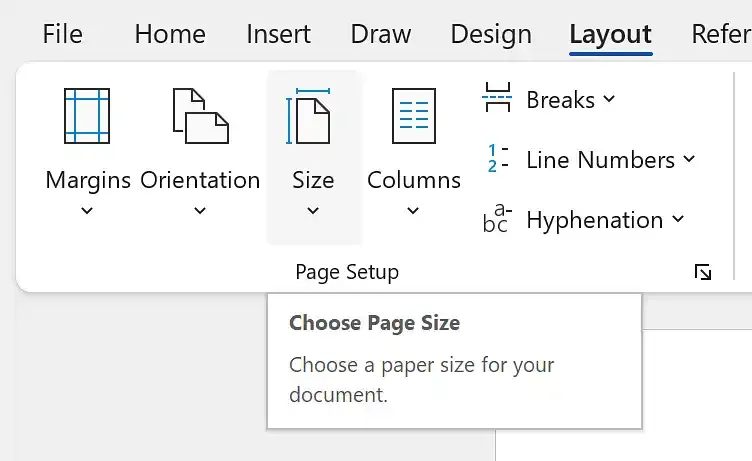
Porównanie różnych szablonów książek dostępnych w Wordzie
Microsoft Word oferuje szereg szablonów książek, które mogą znacznie ułatwić proces pisania. Wybór odpowiedniego szablonu pozwala zaoszczędzić czas na formatowaniu, a także nadaje dokumentowi profesjonalny wygląd. Poniżej przedstawiamy porównanie kilku popularnych szablonów, które mogą być przydatne podczas pisania książki.
| Nazwa szablonu | Opis | Przeznaczenie |
|---|---|---|
| Szablon powieści | Szablon zaprojektowany specjalnie dla autorów powieści, z miejscem na rozdziały i opisy postaci. | Idealny dla pisarzy beletrystyki. |
| Szablon poradnika | Szablon z układem, który ułatwia organizację treści w formie kroków lub sekcji. | Świetny dla autorów książek instruktażowych. |
| Szablon biografii | Szablon, który pozwala na łatwe wprowadzenie chronologii życia i osiągnięć. | Stworzony dla autorów piszących biografie. |
| Szablon antologii | Szablon, który umożliwia publikację zbioru tekstów od różnych autorów. | Idealny dla redaktorów antologii. |
Jak wykorzystać funkcje Worda do współpracy z innymi autorami
W dzisiejszych czasach, współpraca z innymi autorami stała się kluczowym elementem procesu twórczego, a Microsoft Word oferuje szereg funkcji, które mogą ułatwić ten proces. Wykorzystując opcję śledzenia zmian, możesz wprowadzać edycje i poprawki, które będą widoczne dla wszystkich współpracowników. To pozwala na efektywną komunikację i wspólną pracę nad tekstem, co jest szczególnie przydatne w przypadku antologii czy projektów zbiorowych.
Dodatkowo, korzystając z funkcji komentarzy, możesz wymieniać uwagi i sugestie bezpośrednio w dokumencie, co ułatwia dyskusję i poprawia jakość końcowego produktu. Warto również rozważyć integrację z platformami chmurowymi, takimi jak OneDrive, co umożliwia łatwy dostęp do dokumentów i ich edytowanie w czasie rzeczywistym z dowolnego miejsca. Tego typu techniki współpracy mogą znacząco zwiększyć efektywność pracy nad książką i pomóc w osiągnięciu lepszych rezultatów.





